Cara menggunakan smartphone sebagai hotspot selular, pastikan baterainya tetap terisi daya
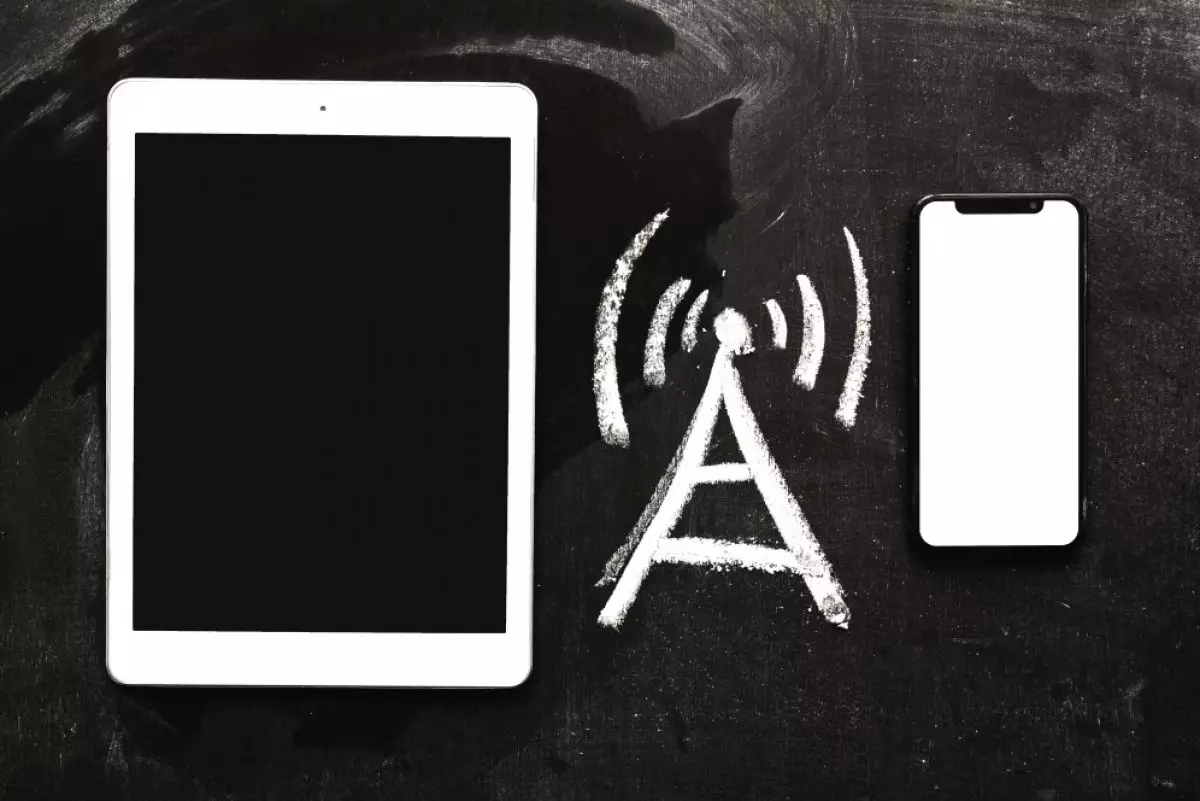
foto: freepik
Techno.id - Menggunakan ponsel cerdas sebagai hotspot membuat internet tersedia di mana saja dan kapan saja. Apalagi jika operator selular dan perangkat kamu sudah mendukung layanan 5G, maka cara ini bisa menjadi solusi yang menyaingi Wi-Fi di kantor atau rumah.
Saat ini hampir semua smartphone memiliki kemampuan untuk diubah menjadi hotspot Wi-Fi, apapun perangkatnya, Android maupun iOS. Namun yang perlu diingat dan menjadi masalah besar, menggunakan ponsel cerdas kamu sebagai hotspot akan menghabiskan daya baterai dengan sangat cepat.
Namun untuk dalam keadaan tertentu, tidak ada salahnya menjadikan ponsel cerdas kamu sebagai hotspot Wi-Fi agar kamu bisa menyelesaikan tugas atau pekerjaan menggunakan perangkat lain seperti laptop. Berikut cara mengubah ponsel cerdas kamu menjadi hotspot Wi-Fi.
Menyiapkan iPhone atau iPad sebagai hotspot

1. Di layar Beranda, ketuk ikon Pengaturan.
2. Buka bagian Hotspot Pribadi.
3. Ketuk sakelar penggeser untuk Mengizinkan Orang Lain Bergabung. Jika kamu masih menggunakan iOS 12 atau versi lebih lama, penggeser hanya bertuliskan Hotspot Pribadi.
4. Petunjuk sekarang muncul di dekat bagian tengah layar dan kata sandi jaringan di dekat bagian atas, nama jaringan sama dengan nama perangkat kamu.
5. Disarankan demi keamanan untuk mengubah kata sandi dengan mengetuk bagian Kata Sandi Wi-Fi dan mengetik yang baru.
Menyiapkan ponsel atau tablet Android sebagai hotspot

Karena modelnya yang beragam, memberikan instruksi untuk ponsel Android sedikit lebih rumit. Tergantung pada perangkat lunak dan jaringannya, ponsel cerdas kamu mungkin sedikit berbeda.
1. Geser layar Beranda ke atas atau ke bawah untuk membuka aplikasi dan membuka Pengaturan.
2. Ketuk Koneksi, lalu gulir ke bawah dan ketuk Hotspot Selular dan Tethering, lalu ketuk Hotspot Selular untuk mengaktifkannya. Bergantung pada perangkat lunak kamu, kata-kata menu mungkin berbeda (seperti “Nirkabel & Jaringan”, bukan “Koneksi”). Kamu mungkin perlu mengetuk Lainnya untuk menemukan opsi tethering dan hotspot.
3. Buka bagian Hotspot Selular untuk melakukan segalanya mulai dari mengubah nama jaringan dan kata sandi hingga memilih apakah kamu ingin hotspot berjalan di jaringan Wi-Fi 2.4 GHz atau 5GHz. Kamu mungkin perlu mengetuk Konfigurasi untuk membuat perubahan.
4. Jika kamu menggulir ke bawah, di bagian bawah kamu dapat melihat berapa banyak perangkat yang terhubung ke jaringan hotspot kamu.
Menghubungkan perangkat ke hotspot selular

Setelah kamu mengaktifkan hotspot, perangkat akan menemukannya dengan memindai jaringan Wi-Fi di sekitarnya. Namun, hanya pengguna yang telah kamu bagikan kata sandinya yang dapat tersambung.
Mulailah dengan membuka pengaturan Wi-Fi untuk laptop atau tablet kamu.Cari jaringan baru, dan temukan jaringan kamu. Kemudian masukkan kata sandinya. Sistem akan terhubung dalam waktu kurang dari satu menit. Beberapa perangkat Android menawarkan pintasan ke koneksi hotspot dengan kode QR. Begini cara melakukannya.
1. Ketuk ikon kode QR di kanan atas layar ponsel hotspot untuk menampilkan kode QR.
2. Arahkan kamera ponsel atau tablet yang ingin kamu sambungkan dan ambil foto.
3. Ketuk untuk mengonfirmasi bahwa kamu ingin terhubung.
Seperti disebutkan di atas, ada faktor penting yang perlu diingat bahwa penggunaan hotspot ponsel memengaruhi masa pakai baterai. Karena itu, jika ada stopkontak listrik di dekat kamu, colokkan ponsel cerdas yang dijadikan hotspot Wi-Fi agar kamu nyaman berselancar.
RECOMMENDED ARTICLE
- Begini 6 cara ampuh mengurangi pengurasan baterai saat smartphone kamu dijadikan hotspot pribadi
- 5 Tips meningkatkan kecepatan hotspot iPhone, sangat berguna saat kamu traveling bersama teman
- Microsoft mulai menguji kemampuan Wi-Fi 7 di Windows 11
- 5 Cara meningkatkan speed WiFi jadi lebih ngebut, cocok banget nih buat para gamers
- 4 Cara mempercepat koneksi internet di ponsel cerdas Android, nomor 2 cukup efektif
- Cara memeriksa aplikasi mana yang paling banyak menggunakan data selular di iPhone
HOW TO
-

10 Pertolongan pertama ketika ketika laptop ketumpahan air atau kopi, jangan ditunda-tunda!
-

10 Solusi atasi layar laptop mati sendiri di Windows 10/11, setting ini bisa jadi biang keroknya
-

Trik auto clicker TikTok Live terbaru 2025, ini cara bisa banjir ribuan like tanpa repot klik
-

Cara mudah menggunakan Fake GPS di Android terbaru 2025, tak perlu masuk opsi developer atau oprek
-

Cara terbaru mengaktifkan akun Instagram yang dinonaktifkan, tak perlu panik dan coba solusi ini
TECHPEDIA
-

Bisakah dapat Robux di Roblox secara gratis? Ini 10 faktanya agar tidak tergoda penipu
-

Detik-detik gelombang radio lawan sensor Jepang dan siarkan proklamasi kemerdekaan RI ke penjuru dunia
-

8 Penyebab charger ponsel mudah panas, jangan pakai adaptor abal-abal yang berbahaya!
-

Cara kerja peringatan dini tsunami Jepang, bisa deteksi bencana 10-20 detik sebelum datang
-

5 Tanggal Steam Sale paling populer yang termurah, game harga ratusan ribu bisa dapat diskon 90%
LATEST ARTICLE
HOW TO Selengkapnya >
-
![10 Pertolongan pertama ketika ketika laptop ketumpahan air atau kopi, jangan ditunda-tunda!]()
10 Pertolongan pertama ketika ketika laptop ketumpahan air atau kopi, jangan ditunda-tunda!
-
![10 Solusi atasi layar laptop mati sendiri di Windows 10/11, setting ini bisa jadi biang keroknya]()
10 Solusi atasi layar laptop mati sendiri di Windows 10/11, setting ini bisa jadi biang keroknya
-
![Trik auto clicker TikTok Live terbaru 2025, ini cara bisa banjir ribuan like tanpa repot klik]()
Trik auto clicker TikTok Live terbaru 2025, ini cara bisa banjir ribuan like tanpa repot klik
-
![Cara mudah menggunakan Fake GPS di Android terbaru 2025, tak perlu masuk opsi developer atau oprek]()
Cara mudah menggunakan Fake GPS di Android terbaru 2025, tak perlu masuk opsi developer atau oprek
















